禁用 Windows Update 服务,阻止自动更新
直接禁用 Windows Update 服务可能是阻止系统自动更新最便捷的方式之一。让我们首先按下 Win + S 快捷键召唤小娜,然后在搜索框内输入 services 并回车,打开服务管理器。
在弹出的窗口中,你应该能发现一项名为「Windows Update」的本地服务。随后,右键单击该项并选择查看属性。
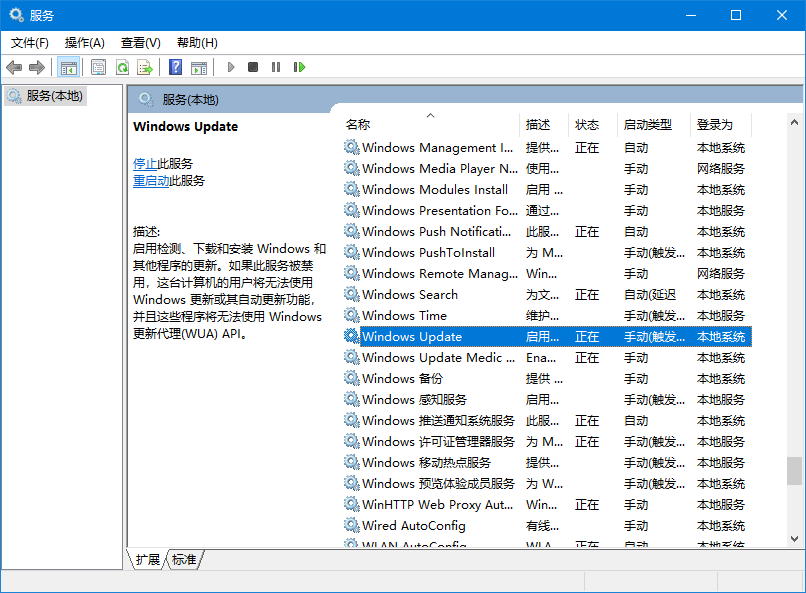
在属性窗口中,首先点击并停止服务,然后将其启动类型由「自动」改为「手动」。重启后,你的电脑应该就不会在片子看一半时跳出更新了。
配置组策略,*** Windows 更新
如果你使用的是 Windows 10 专业版及以上系统,可以通过配置组策略来关闭 Windows 更新。首先按下 Win + S 召唤小娜,在搜索框内输入 gpedit 召唤组策略编辑器。
接着,通过左侧的目录树转到「计算机配置 - 管理模板 - Windows 组件 - Windows 更新」,最终找到「配置自动更新」选项。
双击进入后,只需要将其数值改为「已禁用」,确定后 Windows 就再也不会自动更新了。
如果你想正常接收更新,只是不满自动重启的话,可以修改该项值为「已启用」,然后下拉菜单,选择「自动下载并通知安装」。
此外,你还可以进入组策略编辑器的「用户配置 - 管理模板 - 系统」目录,在最下面,还有一个项目名为「Windows 自动更新」,可以一并禁用掉。
重启电脑后,上方的组策略配置就会生效,让你无后顾之忧

